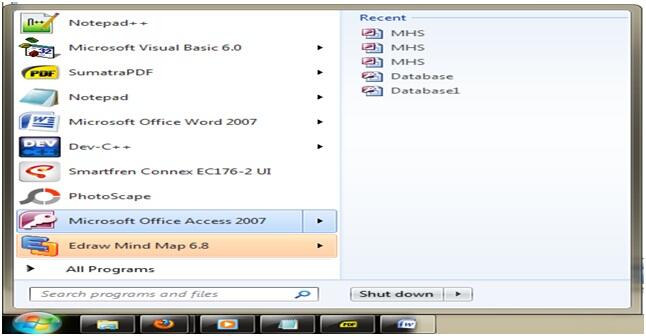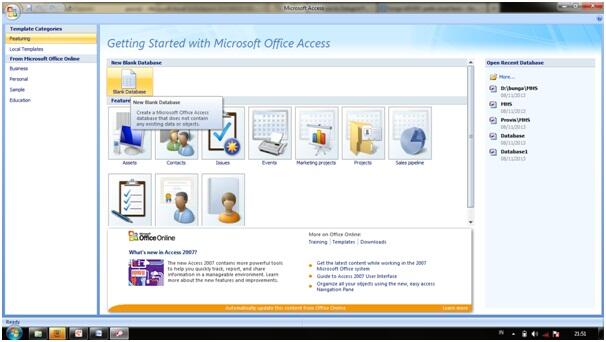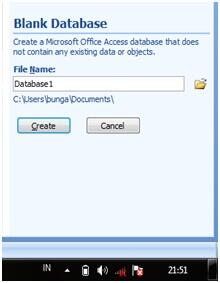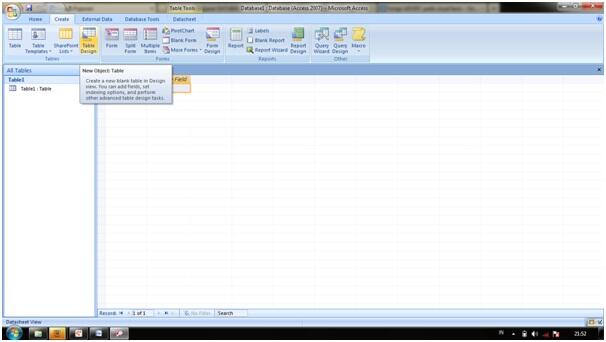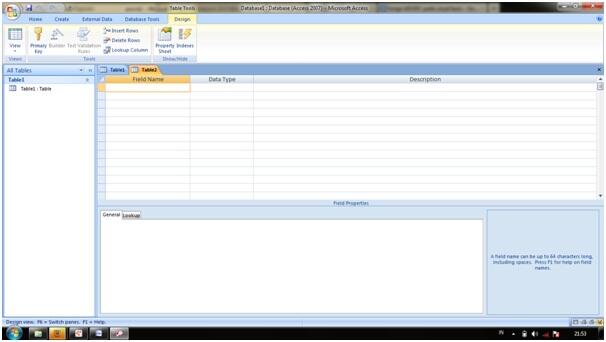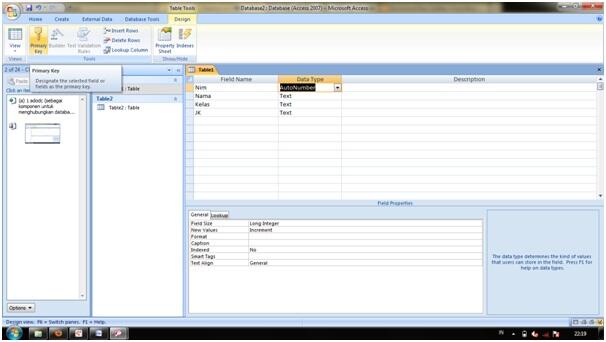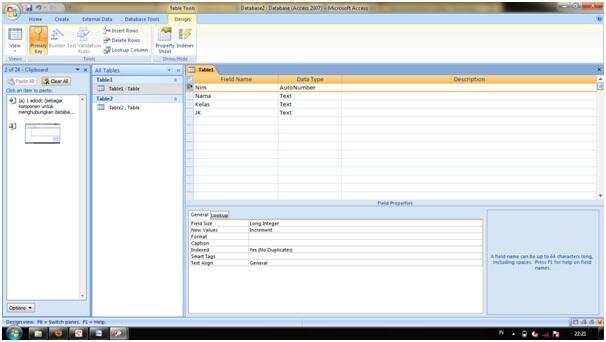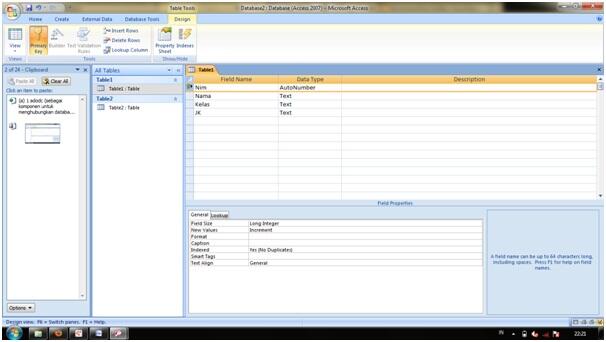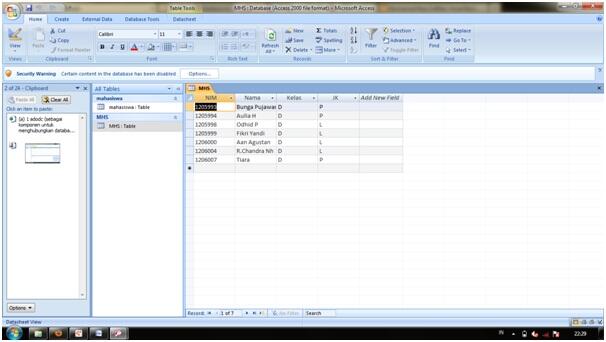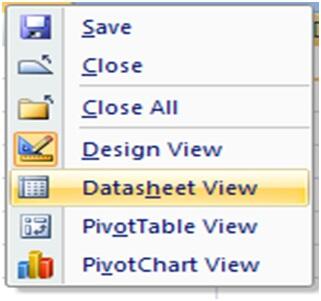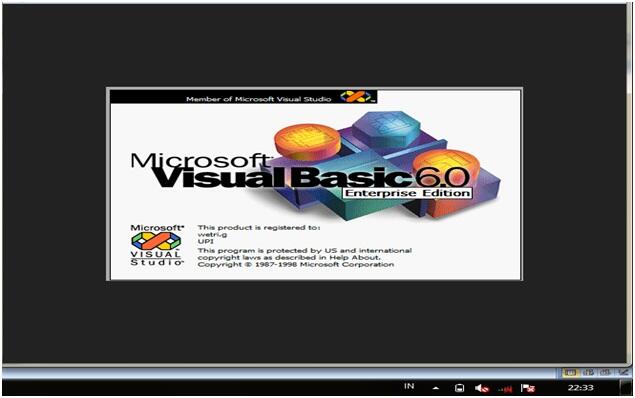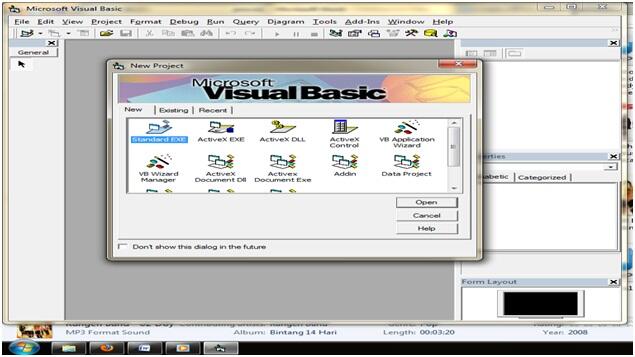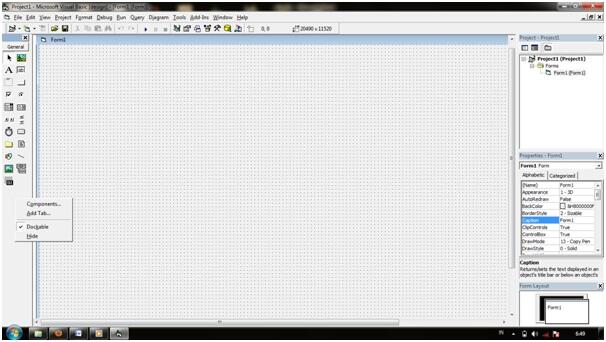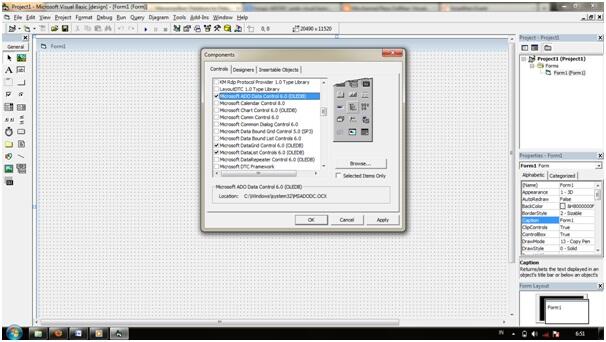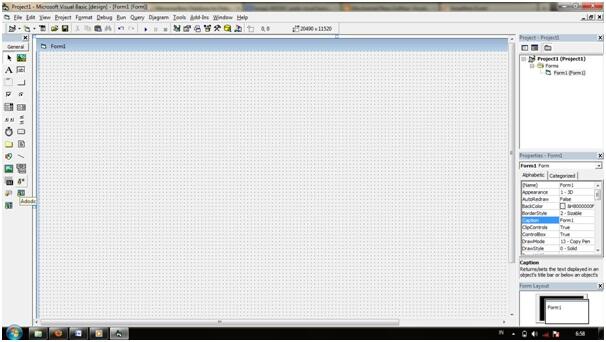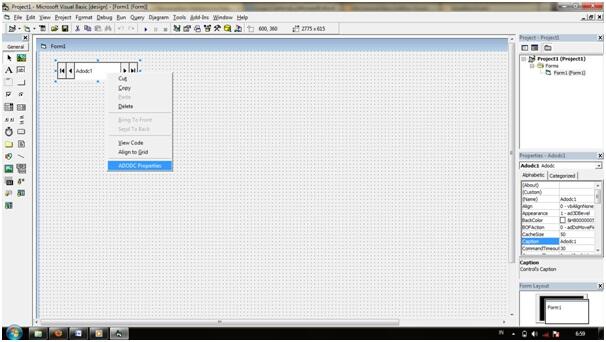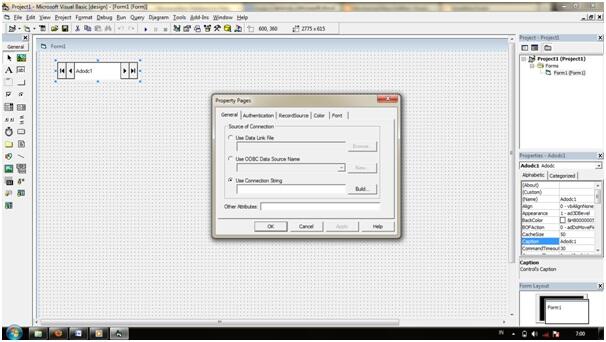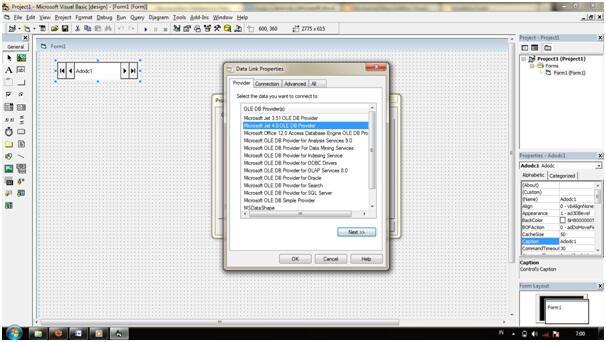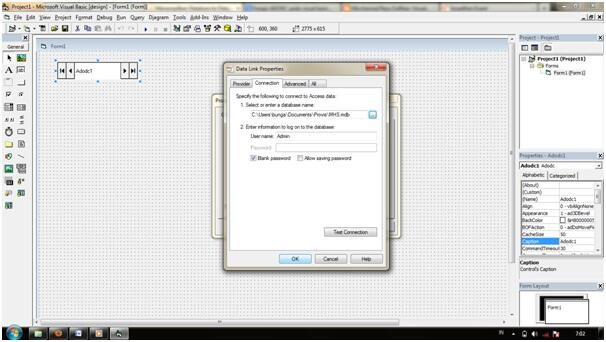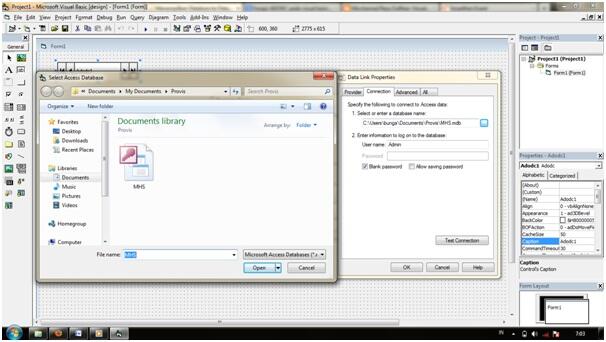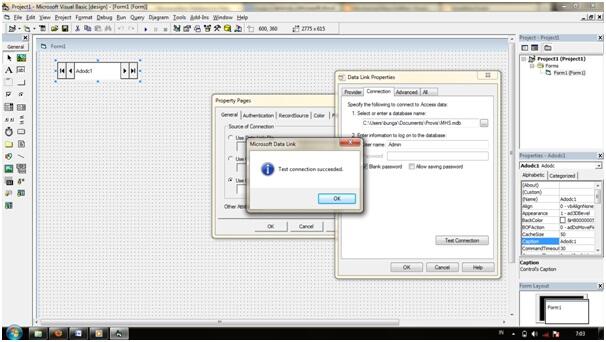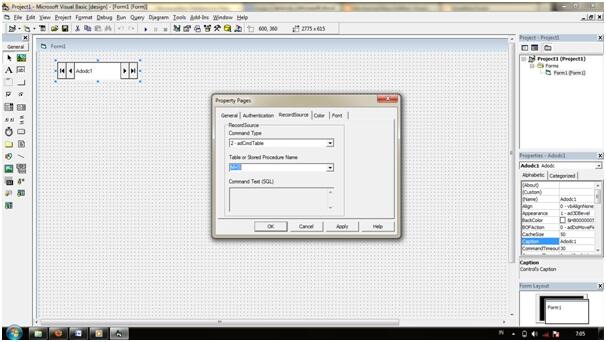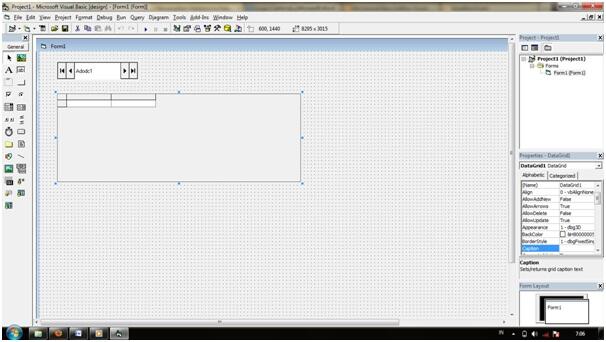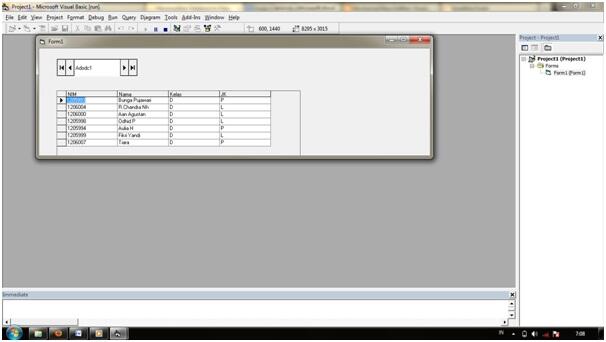- Beranda
- Computer Stuff
Langkah-langkah mengkoneksikan Ms.Access ke Visual basic
...
TS
bungapujawari
Langkah-langkah mengkoneksikan Ms.Access ke Visual basic
Langkah-langkah mengkoneksikan Ms.Access ke Visual basic.
Assalammualaikum wr wb.
Hey teman-teman seperjuangan,sebangsa dan setanah air tapi tidak senasib.
apa kabar semuanya...... ? *alhamdulillah luar biasa Allahu Akbar...
ok baiklah,disini saya akan menjelaskan tentang bagaimana sih cara menampilkan database ke datagrid pada visual basic..
pasti sekarang kalian lagi bertanya* gimana sih teh caranya gimana sih...? *lebay.
tapi tenang hadirin sekalian gg usah bertanya"terlalu dalam dan jgn langsung update status(aduh aku bingung nih gimana caranya menampilkan...) wkwkwk karna bingung saya akan memncoba menjelaskan.haha*versi pahlawan bertopeng . hahah ..
saya akan memncoba menjelaskan.haha*versi pahlawan bertopeng . hahah ..
bismillahirahmanirahim..
pertama yuk kita artikan dulu apa itu database????
Database atau basis data adalah kumpulan data yang disimpan secara sistematis di dalam komputer dan dapat diolah atau dimanipulasi menggunakan perangkat lunak (program aplikasi) untuk menghasilkan informasi.
Database memiliki berbagai macam tujuan yaitu:untuk kecepatan&kemudahan,Efisiensi ruang,penyimapanan,keakuratan,ketersedian,kelengkapan,keamanan dan lain-lain.
loh kok jadi ngebahas databasenya . hahaha...
kembali kepembahasannya ajalah ...
langkah awalnya yaitu kita buka terlebih dahulu microsoft acces pada
Buka aplikasinya yah seperti pada gambar diatas nih nih......
Jreng-jreng ....... uhuyyyyy......
udah terlihat kan seperti pada gambar diatas, sekarang klik aja tuh tombol blank database seperti terlihat pada gambar tuh...
Nah,untuk ngerubah nama database,caranya kayak gini nih.......
kita saksikan pemirsa... haha...
seperti terlihat pada gambar diatas ,ganti nama file name contoh “MHS”.unutk menyimpannya di folder yang kalian inginkan maka klik tombol yang ada disamping nya itu seperti gambar folder..
lalu klik create..
Maka tampilannya seperti terlihat tuh.... ,sekarang kita coba buat databasenya..
klik dulu tombol tabel design seperti terlihat pada gamabar diatas..
Setelah tampilannya seperti pada gambar diatas tinggal kita isi apa saja sih data yang ingin kit masukkan...
Saya kasih contoh tuh seperti terlihat pada gambar... sok atuh di cobain...
Nah,jangan lupa setelah membuat data-data yng diperlukan ,ingat untuk kita beri primary key ,caranya klik aja gambar kunci seperti terlihat pada tuh gambar.
setelah membuat entitas dari data-data tersebut .maka kita isi lagi data-datanya seperti terlihat pada gambar diatas,pasti lgi bingung gimana ngsinya kok langsung tampil seperti itu..
yah caranya sebelumnya tadi kita save dulu ,kemudian klik kanan save, lalu klik kanan lagi tuh seperti terlihat pada gambar.
Nah..... lalalalal yeyye lalal yeyey... corect... * berasa ngerjain alpro di cspc.,.
hahha..
alhamdulilah selesai juga buat database nya... nah sekarang kita mau ngapain.....????
sekarang kita coba buat di visual basic untuk menggabungkannya..
Langkah awalnya yah kita open open dulu visual basicnya..
Maka keluar nih setelah tampilan seperti pada gambar...langsung aja klik open.
Maka langsung kebuka tampilan kanvasnya ,kenapa selebar itu ?? ya karna form sama projectnya saya maximize hiih
Karna dalam menghubungkan database ke visual basic itu memerlukan komponen tambahan atau bisa dikatakain sebagai relasinya...
maka kita tambahkan komponen yang diperlukan,caranya klik kanan pada deretan tools.seperti terlihat pada gambar di atas maka kita pilih conmponent .
Karna kita membutuhkan beberapa komponen pada dibawah ini maka kita centang nih :
Ms.ADO data control 6.0
Ms.DataGrid control 6.0
Ms.DataList control 6.0
ada yang bertambahkan komponennya....terlihat seperti pada gambar dibawah ini:
Nah ,kalo sudah yuk kita mulai bikin aja...
klik Adodc pada komponen,seperti yang terlihat yang diarahkan pada kursor .
Nah,setelah disorot kita drag pada kanvas dan buat secukupnya aja *emangnya bumbu
Setelah sudah di buat secukupnya ,maka klik kanan di tengah-tengah komponen tersebut.
selanjutnya klik ADODC properties
Maka tampilannya seperti terlihat pada gambar diatas :
maka pada pilihan ketiga pilih build :
maka tampilannya seperti terlihat pada gambar di bawah ini :
Maka kita pilih microsoft JET 4.0 DB provider. Selanjutnya klik next .
Maka tampilannya seperti pada gambar di atas ini .
maka kita pilih document access terlebih dahulu isi pada select or enter a database name :
contoh : C:users\bunga\documents\provis\MHS.mdb . jangan lupa yah format penyimpananya mdb.
Setelah selesai kita buat ,maka kita test connection ,apabila tampilannya seperti pada gambar diatas berarti test connection telah berhasil.
Setelah selesai maka keluar dari table yang tadiselanjutnya ke recordsource :
pada command type :
pilih 2-adCmdTable.
pada table or stored procedure name :
pilih nama database yang telah dibuat tadi . contoh “MHS”
Setelah selesai settingan pada ADODC .kita membuat data grid pada kanvas caranya:
Setelah di klik maka kita drag ke kanvas .
maka drag kemudian sesuaikan ukurannya.
Pasti masih bingung kan gimana cara nampilinnya.. ,kok ngga nampil-nampil yah...
tanya atuh tanya... * teteh kenapa gg nampil?
ngga usah bingung dan ngga usah galau ,tinggal ganti aja kok di propertiesnya .
pada data sorce pilih Adodc1.
Cara menampilkannya ah tinggal di RUN aja...
yeyeyeyeyelalalalayeyeye...
akhirnya selesai juga nih tugas.. *kok ngeluh...
hahha...
alhamdulilah ya Allah... Alhamdulillah ya robb .
Masih bisa menyelesaikan tugas dengan keadaan yang sehat walafiat...
Terima kasih akang akang dan teteh-teteh Asdos Provis telah memberikan tugas
berikut untuk memperjelas lagi : [URL="https://www.4*shared.com/rar/7XS47DWH/1205993_Bunga_Pujawari.html"]klik disini[/URL]
Assalammualaikum wr wb.
Hey teman-teman seperjuangan,sebangsa dan setanah air tapi tidak senasib.
apa kabar semuanya...... ? *alhamdulillah luar biasa Allahu Akbar...
ok baiklah,disini saya akan menjelaskan tentang bagaimana sih cara menampilkan database ke datagrid pada visual basic..
pasti sekarang kalian lagi bertanya* gimana sih teh caranya gimana sih...? *lebay.
tapi tenang hadirin sekalian gg usah bertanya"terlalu dalam dan jgn langsung update status(aduh aku bingung nih gimana caranya menampilkan...) wkwkwk karna bingung
 saya akan memncoba menjelaskan.haha*versi pahlawan bertopeng . hahah ..
saya akan memncoba menjelaskan.haha*versi pahlawan bertopeng . hahah ..bismillahirahmanirahim..
pertama yuk kita artikan dulu apa itu database????
Database atau basis data adalah kumpulan data yang disimpan secara sistematis di dalam komputer dan dapat diolah atau dimanipulasi menggunakan perangkat lunak (program aplikasi) untuk menghasilkan informasi.
Database memiliki berbagai macam tujuan yaitu:untuk kecepatan&kemudahan,Efisiensi ruang,penyimapanan,keakuratan,ketersedian,kelengkapan,keamanan dan lain-lain.
loh kok jadi ngebahas databasenya . hahaha...
kembali kepembahasannya ajalah ...
langkah awalnya yaitu kita buka terlebih dahulu microsoft acces pada
Spoiler for buka:
Buka aplikasinya yah seperti pada gambar diatas nih nih......
Spoiler for buka:
Spoiler for buka:
Jreng-jreng ....... uhuyyyyy......
udah terlihat kan seperti pada gambar diatas, sekarang klik aja tuh tombol blank database seperti terlihat pada gambar tuh...
Spoiler for buka:
Nah,untuk ngerubah nama database,caranya kayak gini nih.......
kita saksikan pemirsa... haha...
seperti terlihat pada gambar diatas ,ganti nama file name contoh “MHS”.unutk menyimpannya di folder yang kalian inginkan maka klik tombol yang ada disamping nya itu seperti gambar folder..
lalu klik create..
Spoiler for buka:
Maka tampilannya seperti terlihat tuh.... ,sekarang kita coba buat databasenya..
klik dulu tombol tabel design seperti terlihat pada gamabar diatas..
Spoiler for buka:
Setelah tampilannya seperti pada gambar diatas tinggal kita isi apa saja sih data yang ingin kit masukkan...
Saya kasih contoh tuh seperti terlihat pada gambar... sok atuh di cobain...
Spoiler for buka:
Spoiler for buka:
Nah,jangan lupa setelah membuat data-data yng diperlukan ,ingat untuk kita beri primary key ,caranya klik aja gambar kunci seperti terlihat pada tuh gambar.
Spoiler for buka:
Spoiler for buka:
setelah membuat entitas dari data-data tersebut .maka kita isi lagi data-datanya seperti terlihat pada gambar diatas,pasti lgi bingung gimana ngsinya kok langsung tampil seperti itu..
yah caranya sebelumnya tadi kita save dulu ,kemudian klik kanan save, lalu klik kanan lagi tuh seperti terlihat pada gambar.
Spoiler for buka:
Nah..... lalalalal yeyye lalal yeyey... corect... * berasa ngerjain alpro di cspc.,.
hahha..
alhamdulilah selesai juga buat database nya... nah sekarang kita mau ngapain.....????
sekarang kita coba buat di visual basic untuk menggabungkannya..
Langkah awalnya yah kita open open dulu visual basicnya..
Spoiler for buka:
Maka keluar nih setelah tampilan seperti pada gambar...langsung aja klik open.
Spoiler for buka:
Maka langsung kebuka tampilan kanvasnya ,kenapa selebar itu ?? ya karna form sama projectnya saya maximize hiih
Spoiler for buka:
Karna dalam menghubungkan database ke visual basic itu memerlukan komponen tambahan atau bisa dikatakain sebagai relasinya...
maka kita tambahkan komponen yang diperlukan,caranya klik kanan pada deretan tools.seperti terlihat pada gambar di atas maka kita pilih conmponent .
Spoiler for buka:
Karna kita membutuhkan beberapa komponen pada dibawah ini maka kita centang nih :
Ms.ADO data control 6.0
Ms.DataGrid control 6.0
Ms.DataList control 6.0
ada yang bertambahkan komponennya....terlihat seperti pada gambar dibawah ini:
Nah ,kalo sudah yuk kita mulai bikin aja...
klik Adodc pada komponen,seperti yang terlihat yang diarahkan pada kursor .
Spoiler for buka:
Nah,setelah disorot kita drag pada kanvas dan buat secukupnya aja *emangnya bumbu

Spoiler for buka:
Setelah sudah di buat secukupnya ,maka klik kanan di tengah-tengah komponen tersebut.
selanjutnya klik ADODC properties
Spoiler for buka:
Maka tampilannya seperti terlihat pada gambar diatas :
maka pada pilihan ketiga pilih build :
maka tampilannya seperti terlihat pada gambar di bawah ini :
Spoiler for buka:
Maka kita pilih microsoft JET 4.0 DB provider. Selanjutnya klik next .
Spoiler for buka:
Maka tampilannya seperti pada gambar di atas ini .
maka kita pilih document access terlebih dahulu isi pada select or enter a database name :
Spoiler for buka:
contoh : C:users\bunga\documents\provis\MHS.mdb . jangan lupa yah format penyimpananya mdb.
Spoiler for buka:
Setelah selesai kita buat ,maka kita test connection ,apabila tampilannya seperti pada gambar diatas berarti test connection telah berhasil.
Spoiler for buka:
Setelah selesai maka keluar dari table yang tadiselanjutnya ke recordsource :
pada command type :
pilih 2-adCmdTable.
pada table or stored procedure name :
pilih nama database yang telah dibuat tadi . contoh “MHS”
Setelah selesai settingan pada ADODC .kita membuat data grid pada kanvas caranya:
Spoiler for buka:
Setelah di klik maka kita drag ke kanvas .
maka drag kemudian sesuaikan ukurannya.
Pasti masih bingung kan gimana cara nampilinnya.. ,kok ngga nampil-nampil yah...
tanya atuh tanya... * teteh kenapa gg nampil?
ngga usah bingung dan ngga usah galau ,tinggal ganti aja kok di propertiesnya .
pada data sorce pilih Adodc1.
Spoiler for buka:
Cara menampilkannya ah tinggal di RUN aja...
yeyeyeyeyelalalalayeyeye...
akhirnya selesai juga nih tugas.. *kok ngeluh...
hahha...
alhamdulilah ya Allah... Alhamdulillah ya robb .
Masih bisa menyelesaikan tugas dengan keadaan yang sehat walafiat...

Terima kasih akang akang dan teteh-teteh Asdos Provis telah memberikan tugas

berikut untuk memperjelas lagi : [URL="https://www.4*shared.com/rar/7XS47DWH/1205993_Bunga_Pujawari.html"]klik disini[/URL]
Diubah oleh bungapujawari 12-11-2013 15:45
0
2.1K
1
Thread Digembok
Mari bergabung, dapatkan informasi dan teman baru!
Computer Stuff
50.5KThread•9.2KAnggota
Urutkan
Terlama
Thread Digembok